Norėdami prisijungti prie „Wi-Fi“ tinklo, eikite į viršutinę juostą ir spustelėkite belaidžio tinklo piktogramą, tada rodomų SSID sąraše pasirinkite belaidį tinklą. Tai daroma įvedus saugos duomenis, jei tokių yra.
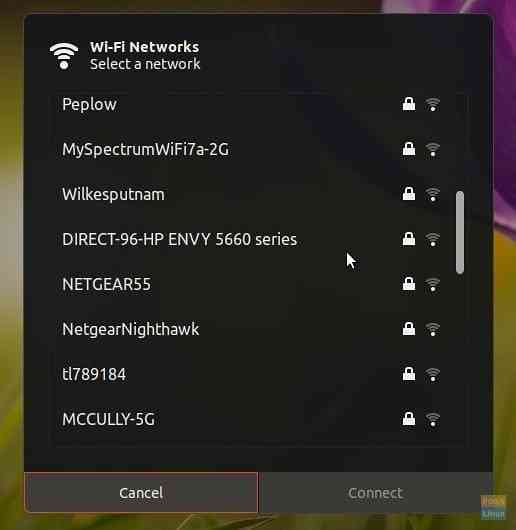
Būdamas „Ubuntu“ vartotoju, galbūt supratote, kad „Wi-Fi“ tinklų dialogo lange nerasite atnaujinimo parinkties.
Manau, kad atnaujinimo mygtukas ar kažkas galėtų padėti vartotojui greitai pamatyti belaidžio tinklo pavadinimą neišeinant iš dialogo lango.
Tai ypač naudinga, kai belaidis tinklas yra įjungtas esant „Wi-Fi“ tinklų dialogo lange. Tipiškas pavyzdys yra „Wi-Fi“ viešosios interneto prieigos taško įgalinimas išmaniajame telefone, norint dalytis internetu su kompiuteriu.
Pridedant „Refresh“ į „Wi-Fi Networks“ dialogo langą „Ubuntu GNOME“
Šiame straipsnyje aš jums parodysiu, kaip pridėti šią patogią funkciją „Atnaujinti.Šis vadovas yra išbandytas naudojant „Ubuntu 18“.04 LTS, bet turėtų veikti tik žemesnėse „Ubuntu“ versijose su GNOME darbalaukio aplinka.
1 žingsnis. Įdiekite GNOME plėtinius
Viena iš privilegijų, susijusių su GNOME darbalaukio aplinka, yra prieiga prie GNOME plėtinių pasaulio. Tūkstančiai plėtinių padės jums pritaikyti darbalaukį pagal jūsų poreikius, įskaitant produktyvumą, akių saldainių efektus ir vartotojo patirtį.
„Atnaujinti„ Wi-Fi “ryšius“ yra GNOME plėtinys, kuris padeda pridėti atnaujinimo piktogramą prie „Wi-Fi“ tinklų dialogo lango. Kad galėtumėte įdiegti šį plėtinį, pirmiausia turite įdiegti GNOME plėtinius savo „Ubuntu“ kompiuteryje. Jei tai padarėte jau anksčiau, galite praleisti šį veiksmą.
Būtina sąlyga: Turi būti įdiegta „Firefox“ arba „Chrome“ / „Chromium“ naršyklė.
1 žingsnis.a) Paleiskite „terminalą“.
sudo apt įdiekite chrome-gnome-shell
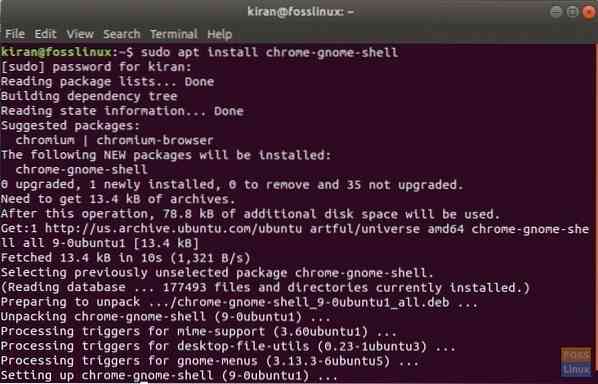
1 žingsnis.b) Tada spustelėkite žemiau esančią nuorodą „Firefox“ arba „Chrome“ naršyklėje.
Pridėkite GNOME „Shell“ plėtinius prie savo naršyklės
1 žingsnis.c) Spustelėkite nuorodą, kurioje sakoma „Spustelėkite čia, jei norite įdiegti naršyklės plėtinį.“Jį galite atidaryti„ Firefox “arba„ Chrome “naršyklėje.
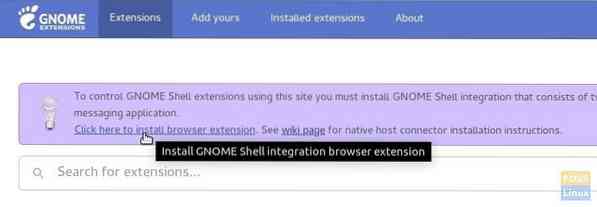
1 žingsnis.d) Spustelėkite „Pridėti plėtinį“.
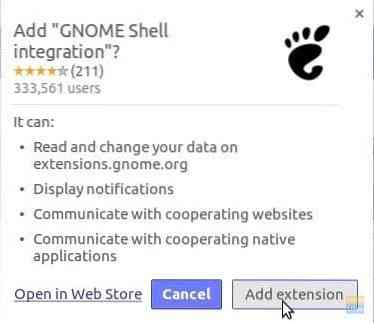
Viskas! Dabar jūsų sistema yra pasirengusi įdiegti GNOME plėtinius!
2 žingsnis) Eikite į šį URL: https: // extensions.nykštukas.org / extension / 905 / refresh-wifi-connections /
3 žingsnis) Perjunkite mygtuką į „ĮJUNGTA“ ir įdiekite jį.
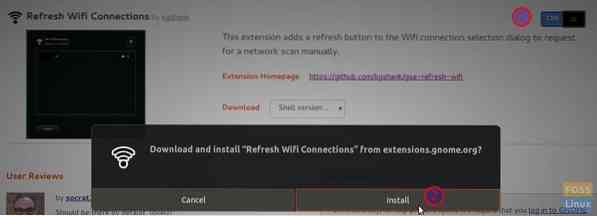
4 žingsnis) Reikėtų pridėti naują funkciją. Norėdami tai patikrinti, viršutinėje juostoje spustelėkite belaidžio ryšio piktogramą> Jūsų „Wi-Fi“ tinklo pavadinimas> „Pasirinkite tinklą.Turėtumėte pamatyti naują atnaujinimo piktogramą.
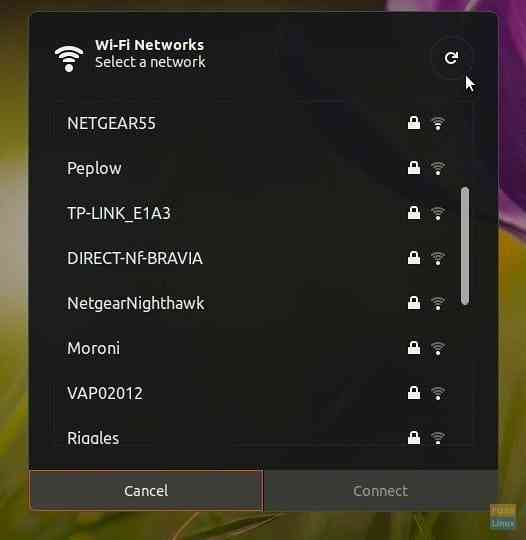
 Phenquestions
Phenquestions



